IPhone kartes navigācija nedarbojas (apstājas)
Šajā rakstā mēs aplūkojam, kā atrisināt problēmu, kad kartes navigācija un GPS funkcijas nedarbojas pareizi Apple iPhone.
Mobilie tīklāji ļauj izmantot internetu, atrodoties ceļā, neriskējot izveidot savienojumu ar atvērtu tīklu. Lai gan tas visbiežāk tiek saistīts ar viedtālruņiem, varat izveidot mobilo tīklāju ar jebkuru Windows 10 ierīci, kurā ir iespējots Wi-Fi.
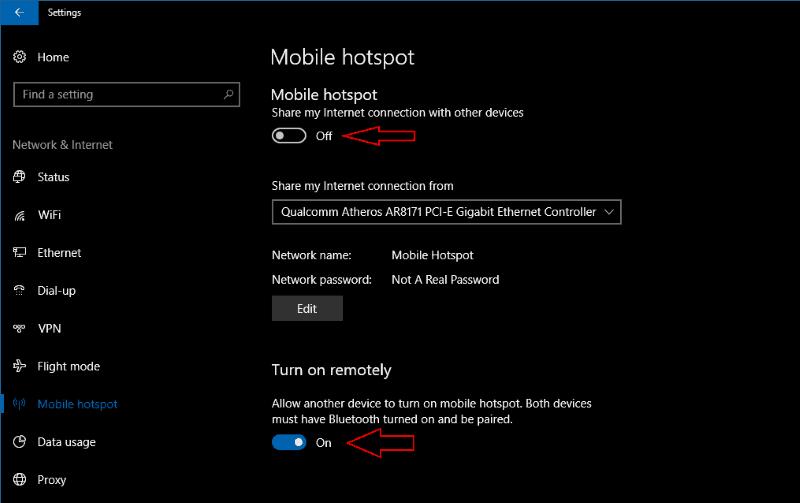
Lai sāktu, atveriet lietotni Iestatījumi un noklikšķiniet uz kategorijas Tīkls un internets. Visi tīklāja iestatījumi ir atrodami lapā "Mobilais tīklājs". Saskarne ir vienāda neatkarīgi no tā, vai izmantojat Windows 10 darbvirsmu vai mobilo ierīci.
Ekrāna augšdaļā būs redzama pārslēgšanas poga, lai iespējotu un atspējotu ierīces tīklāju. Varat arī ieslēgt un izslēgt funkciju, izmantojot ātrās darbības pogu darbību centrā.
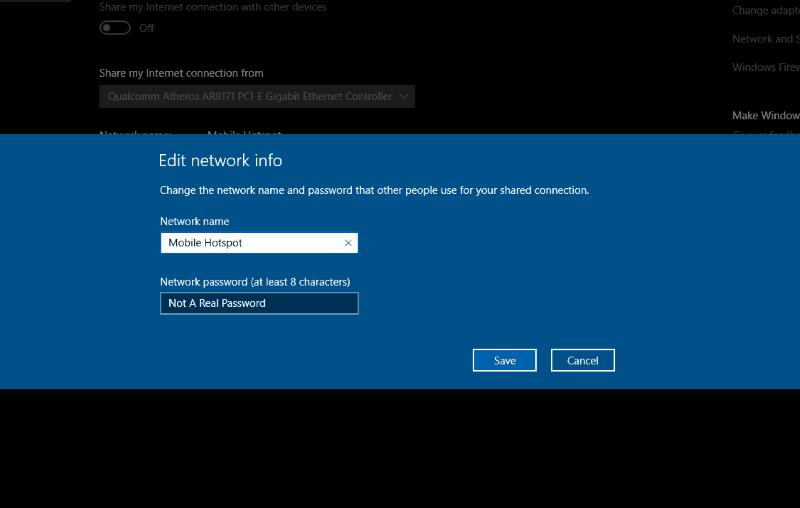
Lai mainītu tīklāja tīkla attēlojumu, noklikšķiniet uz pogas Rediģēt. Šeit varat pielāgot tīkla nosaukumu, kā jūsu ierīce pārraidīs sevi. Varat arī mainīt paroli, lai aizsargātu savu mobilo tīklāju no neautorizētiem lietotājiem.
Visbeidzot, ekrāna apakšā ir pārslēgšanas poga, kas kontrolē tīklāja funkciju “Ieslēgt attālināti”. Tas ļauj citai ierīcei pieprasīt, lai tīklājs tiktu ieslēgts, ja tie ir savienoti pārī, izmantojot Bluetooth. Ja tas ir iespējots, tīklājs tiks parādīts pārī savienotas ierīces Wi-Fi izvēlnē pat tad, ja tas nav ieslēgts. Kad izveidojat savienojumu ar to, pa Bluetooth tiks nosūtīta komanda, lai automātiski iespējotu tīklāju.
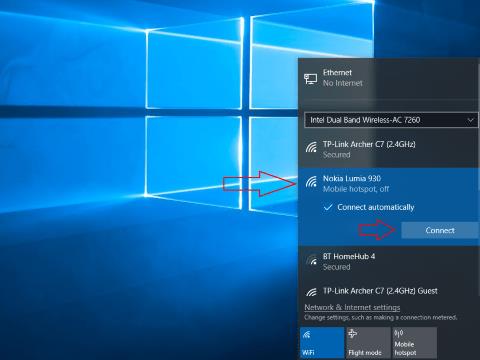
Lai izveidotu savienojumu ar jau ieslēgtu tīklāju, atveriet Wi-Fi izvēlni ierīcē, kuru vēlaties izmantot, un izvēlieties tīkla nosaukumu, ko konfigurējāt iepriekš. Jūsu ierīce izveidos savienojumu ar tīklāju, un visa tās trafika tiks novirzīta caur tīklāju. Varat vienlaikus pievienot līdz pat 8 dažādām ierīcēm, taču intensīva izmantošana ātri izlādēs saimniekdatora akumulatoru un patērēs tā datu apjomu.
Šajā rakstā mēs aplūkojam, kā atrisināt problēmu, kad kartes navigācija un GPS funkcijas nedarbojas pareizi Apple iPhone.
Vai vēlaties skatīt saglabātā Wi-Fi tīkla paroli operētājsistēmā Windows 10? Windows neatklāj Wi-Fi paroles, izmantojot lietotni Iestatījumi vai vadības paneli. tomēr
Mobilie tīklāji ļauj izmantot internetu, atrodoties ceļā, neriskējot izveidot savienojumu ar atvērtu tīklu. Lai gan tas visbiežāk tiek saistīts ar viedtālruņiem,
Windows 11, salīdzinot ar tās priekšgājēju, lēnām gūst sliktu reputāciju cilvēku vidū par to, ka tās darbības rādītāji ir zemi. Pirmkārt, bija jaunas prasības Secure Boot un TPM 2.0, pēc tam tika samazinātas…
Ja nesen iegādājāties vai iegādājāties jaunu Windows 10 datoru, iespējams, nezināt, ka varat koplietot interneta savienojumu ar citām ierīcēm. Windows 10 padara to vienkāršu
Neatkarīgi no tā, cik dominējošs Google ir meklētājprogrammu tirgū, mēs nevaram ignorēt Bing. Šeit ir 8 padomi un triki Bing meklēšanai, kas palīdzēs jums izmantot šīs meklētājprogrammas iespējas.
Vai vēlaties uzzināt, kā atiestatīt rūpnīcas iestatījumus operētājsistēmā Windows 11? Izlasiet emuāru, lai viegli uzzinātu visu par atkopšanas iespējām operētājsistēmā Windows 11.
Uzziniet, kā izmantot Microsoft meklēšanu Bing, lai efektīvi atrastu savus darba datus un uzlabotu produktivitāti.
Kā atcelt Netflix un anulēt konta abonementu. Var būt daudz iemeslu, kuru dēļ vēlaties atcelt savu Netflix kontu iPhone un citās ierīcēs. Lūk, kā to izdarīt.
Šajā emuārā uzziniet, kā varat izslēgt komentārus Facebook ziņās vai atspējot komentārus Facebook ziņās. Lasi emuāru un uzzini, kā!
Vai mēģināt dzēst tukšu lapu programmā Word? Šajā rokasgrāmatā mēs parādīsim, kā programmā Word izdzēst lapu vai tukšu lapu.
Lai gan televizors, visticamāk, labi darbosies bez interneta savienojuma, ja jums ir kabeļa abonements, amerikāņu lietotāji ir sākuši pārslēgties uz internetu.
Tāpat kā reālajā pasaulē, jūsu darbi Sims 4 ar laiku noveco un mirs. Sims dabiski noveco septiņos dzīves posmos: mazulis, mazulis, bērns, pusaudzis,
Obsidian ir vairāki spraudņi, kas ļauj formatēt piezīmes un izmantot grafikus un attēlus, lai padarītu tos nozīmīgākus. Lai gan formatēšanas iespējas ir ierobežotas,
“Baldur's Gate 3” (BG3) ir valdzinoša lomu spēle (RPG), ko iedvesmojuši Dungeons and Dragons. Tā ir plaša spēle, kas ietver neskaitāmus blakus uzdevumus












